यह wikiHow आपको सिखाता है कि किसी Android फ़ोन या टैबलेट का उपयोग करके Discord चैनल पर किसी को कैसे म्यूट किया जाए।
कदम
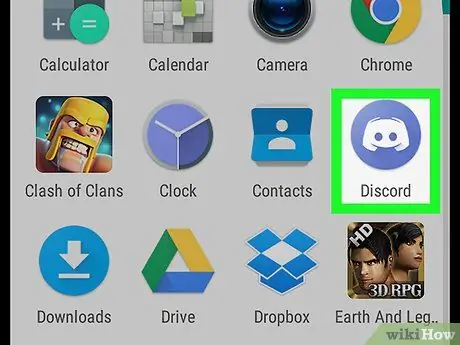
चरण 1. लॉन्च कलह।
इस ऐप के बीच में एक सफेद गेम कंट्रोलर के साथ एक नीला आइकन है। यह आइकन आमतौर पर आपकी होम स्क्रीन या ऐप ड्रॉअर पर होता है।
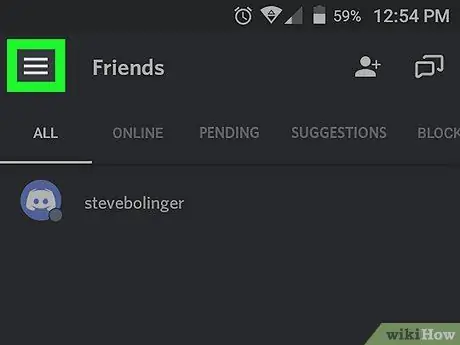
चरण 2. स्पर्श करें
यह ऊपरी-बाएँ कोने में है।
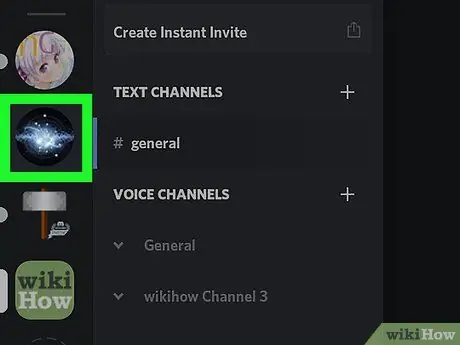
चरण 3. सर्वर का चयन करें।
सर्वरों की सूची स्क्रीन के बाईं ओर प्रदर्शित होती है।
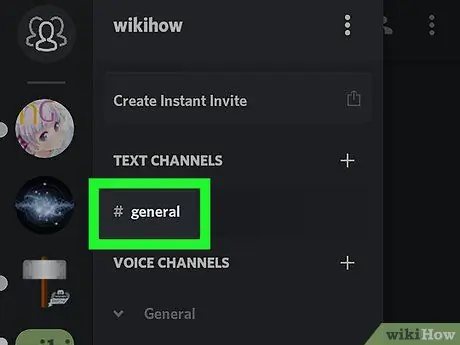
चरण 4. चैनल का चयन करें।
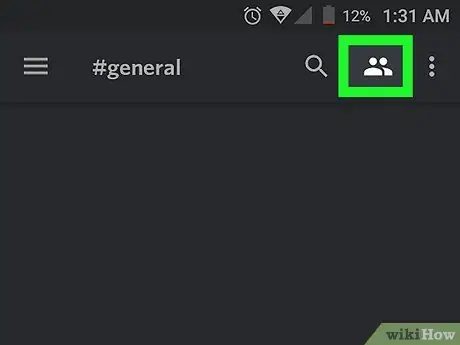
चरण 5. सदस्य आइकन स्पर्श करें।
सफेद आइकन में ऊपरी दाएं कोने में दो मानव सिर और कंधे होते हैं। चैनल में मौजूद सभी सदस्यों की एक सूची प्रदर्शित की जाएगी।
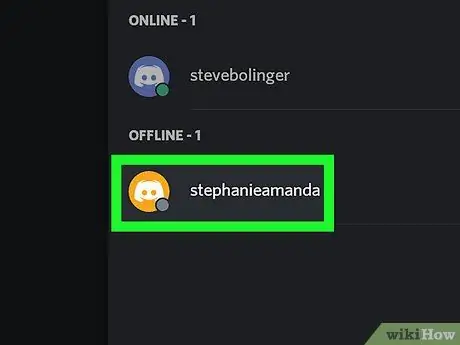
चरण 6. उस सदस्य को स्पर्श करें जिसे आप म्यूट करना चाहते हैं।
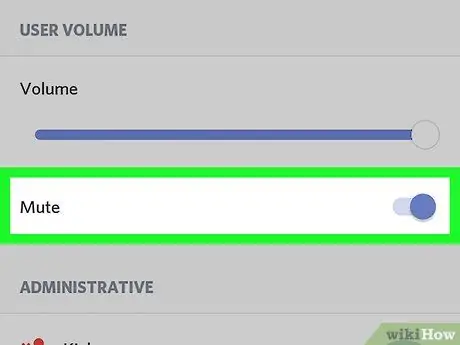
चरण 7. "म्यूट" स्विच को चालू पर टॉगल करें।
यदि बटन नीला हो गया है, तो आप उस सदस्य को डिस्कॉर्ड चैनल पर नहीं सुनेंगे।







